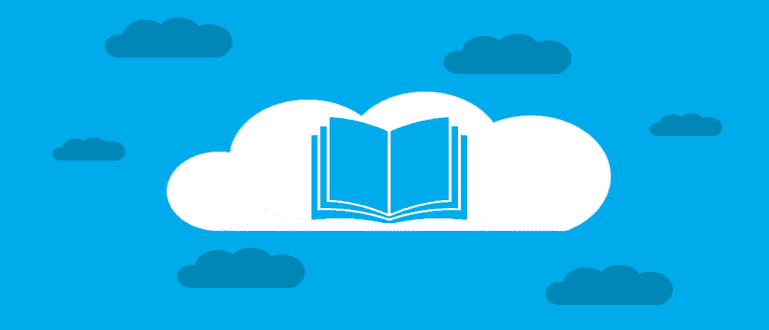Nais mapanatili ang kalusugan ng mata? Dito, ipinapakita sa iyo ng ApkVenue kung paano i-activate ang Dark Mode sa Google Chrome Android at PC nang buo!
Ang Dark Mode ng Chrome ay isa na ngayon sa mga pinakahinahangad na feature ng mga user ng smartphone dahil nag-aalok ito ng magagandang benepisyo para sa kalusugan ng mata at pagkonsumo ng kuryente.
Ang Night Mode o Dark Mode na feature ng Google Chrome mismo ay nagsimula na ngayong malawakang gamitin ng mga developer ng application, kabilang ang Google.
Ang higanteng kumpanya ng teknolohiya ay nagsisimula na ngayong magbigay ng tampok na Dark Mode sa ilang mga application nito, tulad ng YouTube, Gmail, Chrome, at iba pa.
Sa kasamaang palad, marami pa ring mga tao ang hindi alam kung paano i-activate ang tampok na Dark Mode na ito, kaya marami ang binabalewala lamang ito.
Well, sa artikulong ito, tatalakayin ng ApkVenue kung paano i-activate ang Dark Mode sa Google Chrome PC at Android.
Paano I-activate ang Feature ng Dark Mode ng Google Chrome PC
Hindi lamang naroroon sa mga smartphone device, maaari mo ring ilapat ang tampok na Dark Mode na ito sa bersyon ng PC ng Google Chrome, alam mo.
Buweno, para sa iyo na mausisa, narito kung paano i-activate ang tampok na Dark Mode sa Windows 7, 8, o 10!
Hakbang 1 - Buksan ang Google Chrome
- Buksan muna ang Google Chrome application sa PC device.
Hakbang 2 - Bisitahin ang Chrome Web Store
Bisitahin ang pahina ng Chrome Web Store upang i-download ang extension ng Dark Mode.
Maaari mong bisitahin ang pahina ng Chrome Web Store sa URL //chrome.google.com/webstore/category/extensions. Pagkatapos ay magiging ganito ang hitsura nito.

Hakbang 3 - I-download Extension ng Chrome ng Dark Mode
Ang susunod na hakbang, maghanap ka at download extension na nag-aalok ng mga tema ng Dark Mode, mga gang. Dito inirerekomenda ng ApkVenue na gumamit ka ng extension na tinatawag Madilim na Reader.
Kung hindi ito kaagad magagamit sa pangunahing pahina, maaari mo itong hanapin sa pamamagitan ng pag-type ng pangalan ng tema sa ibinigay na field ng paghahanap.

- Pagkatapos matagumpay na mahanap ang extension na iyong hinahanap, pagkatapos i-click ang button na Idagdag sa Chrome.

Hakbang 4 - Magdagdag ng extension
Susunod, lalabas ang Google Chrome application pop up na notification upang matiyak na gusto mong i-install ang extension sa Chrome.
Sa yugtong ito maaari mong piliin ang pindutan Magdagdag ng extension.

Pagkatapos nito, matagumpay na na-install ang extension ng Dark Reader sa Google Chrome. Gayunpaman, kung wala kang nakikitang anumang pagbabago, magagawa mo ito refresh pahina.
Kung matagumpay, ito ay magmumukhang higit pa o mas kaunti tulad ng sumusunod.

Paano I-activate ang Feature ng Dark Mode ng Google Chrome Android
Kung dati nang ipinaliwanag ni Jaka kung paano i-activate ang feature na Dark Mode sa Google Chrome PC, ang susunod na paraan ay ang pag-activate ng feature na ito sa mga Chrome smartphone device.
Upang i-activate ito, maaari mong sundin ang mga hakbang mula sa ApkVenue sa ibaba.
Hakbang 1 - Buksan ang Google Chrome app
- Una sa lahat, buksan mo muna ang Google Chrome application sa iyong Android o iOS na cellphone.
Hakbang 2 - Pumunta sa mga setting ng Mga Flag ng Chrome
Ang susunod na hakbang, ipasok mo ang pahina ng mga setting Mga Flag ng Chrome sa pamamagitan ng pag-type ng URL chrome://flags sa field ng Google URL.
Kung matagumpay, magiging ganito ang hitsura nito.

Hakbang 3 - Ilagay ang keyword "dark mode"
- Pagkatapos nito, ikaw i-type ang keyword "madilim na mode" sa field ng paghahanap, pagkatapos ay ilang setting na may mga keyword madilim na mode lalabas sa ibaba nito.

Hakbang 4 - Paganahin ang setting ng dark mode ng Android Chrome UI
- Ang susunod na hakbang, i-activate mo ang setting na pinangalanan Dark mode ng Android Chrome UI. Pagkatapos, piliin ang pindutan Muling ilunsad Ngayon sa kanang sulok sa ibaba.

- Pagkatapos nito ikaw lumabas sa Google Chrome app pagkatapos ay muling buksan ito.
Hakbang 5 - Paganahin ang tampok na Dark Mode
Ang susunod na hakbang pagkatapos mong mag-log in muli sa Google Chrome application, pagkatapos ay ikaw pumunta sa pahina ng mga setting ng Chrome.
Sa menu ng Mga Tema, buhayin ang opsyon Madilim. Tada! Ngayon ang tampok na Dark Mode sa Google Chrome application ay aktibo na.

Well, iyon ay kung paano i-activate ang Dark Mode ng Chrome sa isa sa mga application na ginawa ng Google, katulad ng Google Chrome.
Hindi tulad ng feature na Dark Mode sa Chrome application para sa mga smartphone na available na online defaultSa kasamaang palad, sa isang PC maaari mo lamang gamitin ang Dark Mode na extension ng Google Chrome, na malayo sa perpekto.
Gayunpaman, hindi bababa sa tampok na ito ay maaaring bahagyang bawasan ang potensyal para sa pinsala sa mga mata ng gumagamit at pati na rin ang pagkonsumo ng baterya na sinasabing mas mahusay.
Basahin din ang mga artikulo tungkol sa Google Chrome o iba pang mga kawili-wiling artikulo mula sa Nabila Ghaida Zia.